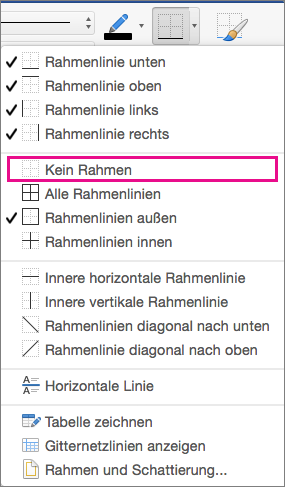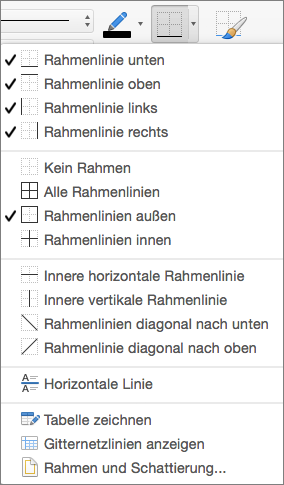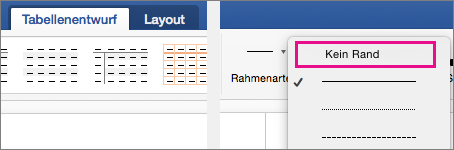Wenn Sie eine Tabelle einfügen oder zeichnen, fügt Word automatisch schwarze Rahmen hinzu. Sie können die Rahmen ändern oder entfernen.
Entfernen aller Rahmen
-
Klicken Sie in eine beliebige Zelle, um das Tabellenverschiebungshandle
-
Klicken Sie auf das Tabellenverschiebungshandle
-
Klicken Sie auf der Registerkarte Tabellenentwurf auf den Pfeil neben Rahmen, und klicken Sie anschließend auf Kein Rahmen.
Tipp: Beachten Sie, dass Sie auf Rahmen und nicht auf Rahmenarten klicken müssen.
Entfernen von bestimmten Rahmenlinien
-
Markieren Sie die Zellen, bei denen Sie einzelne Rahmenlinien entfernen möchten.
-
Klicken Sie auf der Registerkarte Tabellenentwurf auf den Pfeil neben Rahmen, und wählen Sie die gewünschten Optionen aus.
Tipp: Beachten Sie, dass Sie auf Rahmen und nicht auf Rahmenarten klicken müssen.
Entfernen einzelner Rahmenlinien
-
Klicken Sie in eine beliebige Zelle, um die Registerkarte Tabellenentwurf anzuzeigen.
-
Klicken Sie auf der Registerkarte Tabellenentwurf im Feld Linienart auf Kein Rahmen. Der Cursor wird zu einem Pinsel, mit dem Sie einzelne Rahmen löschen können.
-
Klicken Sie auf die Rahmenlinien, die gelöscht werden sollen.
-
Wenn Sie fertig sind, klicken Sie auf der Registerkarte Tabellenentwurf auf Rahmenpinsel, um den Pinsel wieder in einen Cursor zu wechseln.